文件夹怎么自己手动调整顺序 电脑文件夹自定义排序方法
更新时间:2024-03-26 09:05:39作者:xiaoliu
在日常使用电脑的过程中,我们经常需要整理文件夹来方便管理和查找文件,但是有时候文件夹中的文件顺序并不是我们想要的,这时候就需要手动调整文件夹的顺序。在电脑上我们可以通过一些自定义排序方法来调整文件夹中文件的顺序,让文件夹更加整洁和有序。接下来我们就来了解一下如何自己手动调整文件夹的顺序。
步骤如下:
1.对准文件夹快速双击,打开一个包含多个文件夹或者文件的文件夹。点击上方的【查看】->【排序方式】。
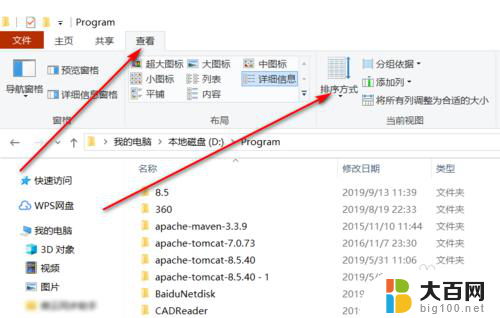
2.点击其中的一个下拉菜单,如【修改日期】。

3.可以看到,此时的文件夹按照修改日期来进行排序了。当然,也可以选择下拉菜单中其他的属性。

4.然后我们使用更多自定义的方法,鼠标右击,然后点击【排序方式】->【更多】。

5.显示有【详细信息】以及【上移】、【下移】等。

6.我们勾选其中的【名称】、【修改日期】、【类型】、【大小】,然后将【类型】移到最上方。【修改日期】次之,【名称】第三,最下面是【大小】,最后点击【确定】按钮。

7.可以看到,先按照【类型】来进行排序。然后相同类型的再按照【修改日期】来排序,以此类推,这样就实现了自定义排序文件夹或文件。
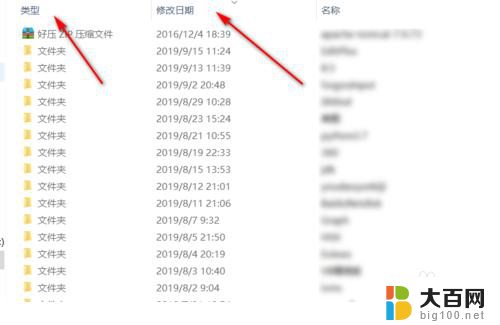
以上就是关于如何手动调整文件夹顺序的全部内容,如果有遇到相同情况的用户,可以按照小编的方法来解决。
文件夹怎么自己手动调整顺序 电脑文件夹自定义排序方法相关教程
- 文件夹排序怎么设置 电脑文件夹自定义排序方法
- 电脑文件夹文件怎么自定义排序 文件夹内文件的自定义排序技巧
- 文件夹里的文件夹怎么排序 怎样按照自定义规则对电脑文件夹进行排序
- 怎么排列文件夹里文件的顺序 文件夹里文件顺序调整方法
- 文件夹随意排序怎么弄 文件随意排序方法
- wps如何让数字自己排序 wps怎么让数字自动排序
- 文件夹中的文档如何手动排序 如何随意对文件进行排序
- 文件夹排序怎么去掉分组 如何将文件夹取消分组
- 电脑文件夹里的文件怎么分组 文件夹中文件自定义分组
- 桌面自定义排序怎么设置 如何自定义桌面图标排序方式
- 苹果进windows系统 Mac 双系统如何使用 Option 键切换
- win开机不显示桌面 电脑开机后黑屏无法显示桌面解决方法
- windows nginx自动启动 Windows环境下Nginx开机自启动实现方法
- winds自动更新关闭 笔记本电脑关闭自动更新方法
- 怎样把windows更新关闭 笔记本电脑如何关闭自动更新
- windows怎么把软件删干净 如何在笔记本上彻底删除软件
电脑教程推荐